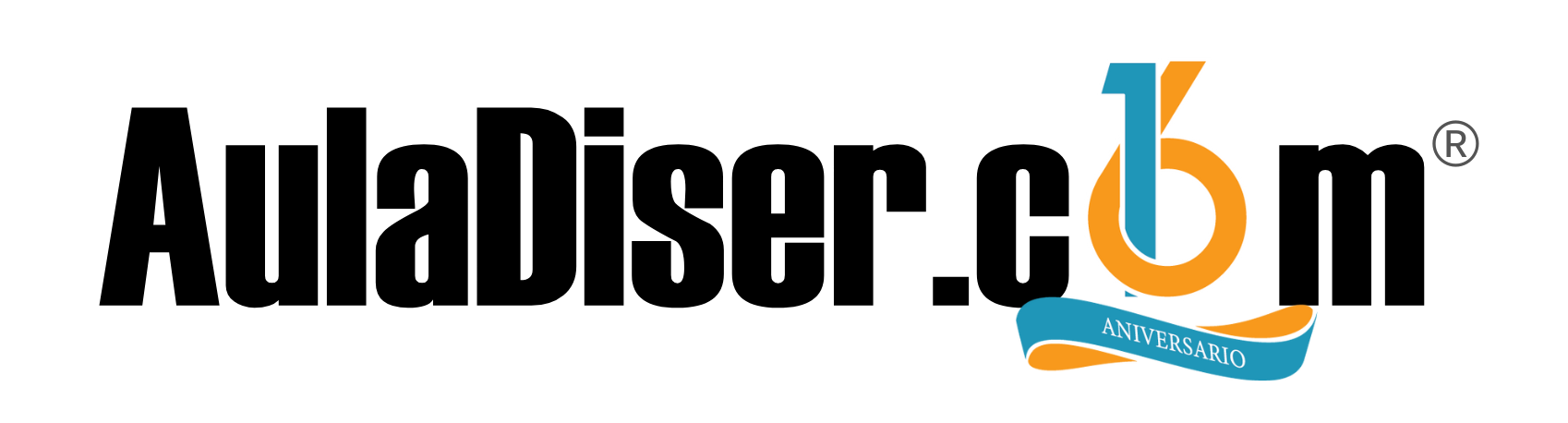Si eres principiante en el uso de Adobe Illustrator, te vamos a enseñar algunos consejos que te van a venir muy bien a la hora de utilizar las herramientas de este programa de diseño vectorial. Adobe Illustrator es un completo programa para la edición vectorial. Aunque no seas un profesional de este ámbito, conocer algunas funciones de esta aplicación te puede venir muy bien. Puedes diseñar un logotipo o crear una ilustraciónsiguiendo unos sencillos pasos.
1. Hazte con el control de las curvas de Bézier
Los puntos y curvas Bézier son básicos para empezar a crear cualquier diseño con Illustrator. A través de la manipulación de estos puntos y curvas podrás realizar cualquier forma que imagines. Al principio, resultará muy costoso hacerse con el manejo de estas herramientas, pero con la práctica llegarás a dominarlas.
Para empezar a crear un dibujo, debes utilizar la herramienta Pluma. Con ella podrás crear una línea recta, que será tu primer trazado, y deberás ir modificando esa línea para crear tu diseño. Usando la tecla Alt podrás convertir esa línea en curva, y a través de los manejadores que aparecerán, irás modificando las características de esa curva. Haciendo clic con la Pluma sobre el trazado añadirás más puntos Bézier para manipular el diseño, y si haces clic en un espacio en blanco y arrastras, se creará una curva Bézier. Para cerrar una composición, debes hacer clic sobre el primer punto creado, donde aparecerá un pequeño círculo.
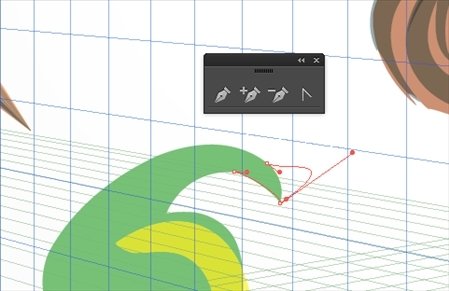
2. Domina los atajos Bézier
Dominar los puntos y curvas Bézier es costoso y requiere tiempo. Por eso, puedes utilizar unos atajos que te facilitarán las cosas. Por ejemplo, si mantienes pulsada la tecla Alt después de haber creado un punto con la Pluma, podrás posicionar el siguiente punto de ancla sin manipular la curva. Además, si mantienes pulsada la tecla Shift, el siguiente punto mantendrá un ángulo de 45º.
3. Conoce los trazos y formas
Por defecto, Illustrator traza las formas que creamos, bien con la Pluma o con la herramienta de formas, con una línea negra de 1 punto de grosor, y rellena esa forma con color blanco. Puedes cambiar estos parámetros usando el panel de Color, o la zona dedicada a los contornos y rellenos en la parte inferior del panel de Herramientas. Esta última opción, permite intercambiar los colores de relleno y contorno de un objeto seleccionado. Utilizando el panel de Trazos, puedes ajustar el grosor de las líneas que creas.
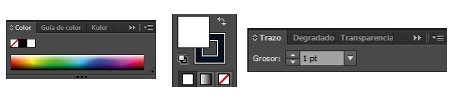
4. El panel de Apariencia
Para tener una vista rápida de los trazos y rellenos que hemos creado, puedes utilizar el panel Apariencia. Además, también podrás cambiar de forma rápida el color del trazo y del relleno, o modificar la opacidad. Si además hemos aplicado algún efecto, podremos acceder a él desde este panel para modificarlo.
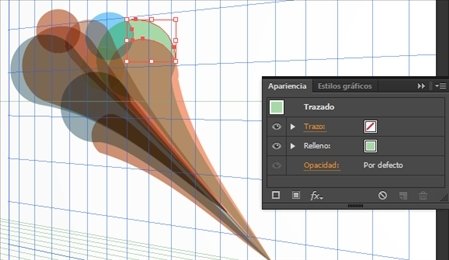
5. Un montón de pinceles sencillos
Otra herramienta que nos ofrece muchas posibilidades es el Pincel. Pero no sólo disponemos de los pinceles clásicos. En Adobe Illustrator podemos encontrar una gran variedad de pinceles que nos permitirán crear diseños complejos de forma muy sencilla. Además, si hacemos doble clic sobre un pincel, podremos editarlo y adaptarlo a nuestras necesidades.
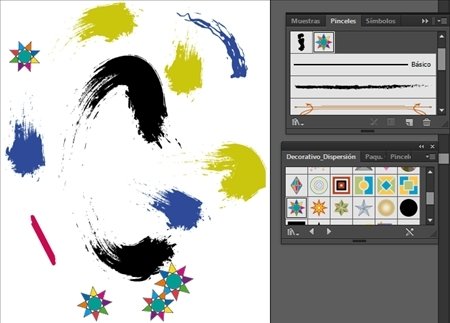
http://www.malavida.com/es/guias-trucos/10-consejos-para-principiantes-de-adobe-illustrator#gref